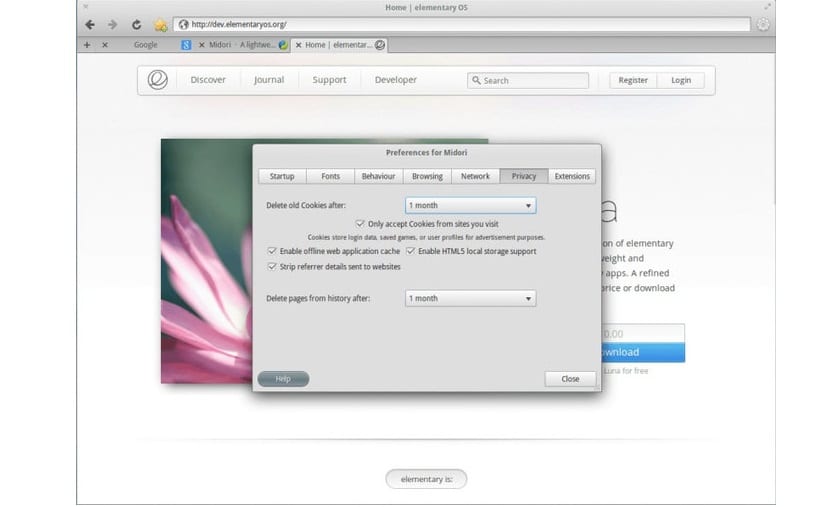
Anunțarea lansării browserului web ușor Midori 8, care este dezvoltat de participanții la proiectul Xfce. Midori se bazează pe motorul WebKit2 și biblioteca GTK3, nucleul browserului este scris în limba Vala. Codul proiectului este distribuit sub licența LGPLv2.1.
Midori este un browser web ușor, dar puternic, care folosește GTK ca interfață grafică pentrusau ce se poate rula fără probleme pe desktop-uri bazate pe acest lucru, cum ar fi Gnome, Xfce sau LXDE, are posibilitatea de a utiliza file sau ferestre, manager de sesiuni, favorite sunt salvate în XBEL.
Despre Midori
Căutătorul Se bazează pe OpenSearch, programul redă paginile destul de bine, deși eșuează cu unele javascript-uri precum google maps.
Are o opțiune care vă permite să vă identificați ca un alt browser, acestea fiind Firefox, Internet Explorer, Safari sau browserul iPhone, acest lucru este util, deoarece atunci când navigați pe unele site-uri nu îl identificați ca browser acceptat.
Midori în prezent face parte din mediul de lucru ușor Xfce, este inclus în componenta sa Goodies deși unele distribuții Linux, cum ar fi Arch Linux, nu o adaugă la metapachet.
Printre caracteristicile sale principale, pot fi evidențiate următoarele:
- Integrare completă cu GTK + 2 și GTK + 3.
- Motor de redare Webkit.
- Gestionarea filelor, ferestrelor și sesiunilor.
- Căutări web flexibile și personalizabile.
- Suport pentru scriptul de stil.
- Marker de management simplu.
- Interfață de citire RSS încorporată
- Interfață utilizator personalizabilă și configurabilă.
- Suport pentru conectarea extensiilor externe scrise în JavaScript (WebExtension), C, Vala și Lua.
- Instrumente pentru crearea meniurilor personalizate și personalizarea aspectului
- Suport pentru Oracle Java și Openjdk
- Suport pentru lista de filtre Adblock.
- Navigare privată.
- Interfață pentru editarea cookie-urilor și scripturilor controlerului
- Filele, marcajele, navigarea privată, gestionarea sesiunilor și alte caracteristici comune
- Acces rapid la motoarele de căutare
- Capacitatea de a utiliza scripturi personalizate pentru a reda conținut în stil Greasemonkey
- Posibilitatea conectării mai multor manageri de descărcare (wget, SteadyFlow, FlashGet)
Despre noua versiune a browserului
Browserul web Midori este un browser web multiplatform, deoarece în versiunea sa anterioară a fost distribuit în pachete pentru Windows, Mac OS și Linux.
Acum În această nouă versiune, dezvoltatorii au suspendat construirea ansamblurilor pentru Windows și macOS. În schimb, au adăugat acum suport Android.
Compatibilitate plugin
În acea nouă versiune a Midori 8 Au început cu un suport experimental, astfel încât browserul web să poată accepta suplimentele existente pentru Chrome, Opera, Vivaldi și Firefox, utilizând tehnologia WebExtension.
Deși în acest moment interfața grafică pentru gestionarea pluginurilor nu este încă implementată, prin urmare, pentru conectarea pluginurilor, este necesar să editați fișierul de configurare.
S-a făcut multă muncă pentru a îmbunătăți stabilitatea și a corecta erorile din browser, deoarece a fost implementată și gestionarea corectă a URI-urilor externe, cum ar fi „apt”.
Suport sporit pentru mediile desktop
Pe de altă parte, un alt punct important care poate fi evidențiat în această lansare este a adăugat suport în mediile desktop Pantheon, Budgie și GNOME în care este furnizat folosindu-le pentru a decora ferestrele de pe partea clientului și a elimina panoul din antetul ferestrei (se utilizează HeaderBar).
Cum se instalează browserul Midori 8 pe Ubuntu și derivate?
Așa cum s-a spus în acest articol, compilațiile acestei noi versiuni a browserului web sunt pregătite pentru Linux în format snap și format pachet Android (obținut din Magazin Play).
Pentru cei care sunt interesați să poată instala acest browser web pe sistemele lor, Puteți face acest lucru urmând pașii pe care îi împărtășim cu dvs. mai jos.
Dacă sunt utilizatori Ubuntu 18.04, Ubuntu 18.10 nu va mai avea nimic de făcut instalarea executând comanda prezentată mai jos.
Utilizatorii de versiuni mai vechi vor trebui să adauge suport pentru a instala pachete Snap pe sistemele lor.
Deci tot ce trebuie să faceți este să deschideți un terminal și să rulați următoarea comandă:
sudo snap install midori